Innan du gör din första redigering vet du att det finns hundratals appar att redigera bilder, inklusive favoriter som Instagram och VSCO. Du kan använda dessa appar eller standardfotoredigeraren på din telefon (iOS-bilder eller Google Foton) för att göra dessa snabba justeringar.

Rätta dina foton
Kanske tog du en bild i en udda vinkel eller kanske du försöker få ditt ämne perfekt centrerad en la filmskapare Wes Anderson, båda är instanser där rätning av ett foto kan spara dagen.
Rätning gör att du kan rotera ett foto medan du zoomar in för att kvadratera saker. Resultatet är en bild som är bättre sammansatt och ser mer målmedvetet ut. Rätverk fungerar speciellt bra för bilder av människor, byggnader och landskap.

Börja med det foto du vill räta ut och följ dessa anvisningar:
- IOS-bilderapp: Tryck på reglaget och tryck sedan på Beskärningsverktyget. IOS kommer automatiskt att räta ut din bild. För att åsidosätta detta, skjut bara fingret på rakhjulet under bilden.
- Google Foton: Tryck på pennikonen och tryck sedan på Beskärningsverktyget.
- Instagram: På skärmen Filtrera / Redigera, tryck på Redigera-knappen och tryck sedan på justeringsverktyget.
- VSCO: När du har importerat ditt foto trycker du på skjutreglaget och trycker sedan på en andra gång på skjutreglaget och trycker sedan på verktyget Straighten.
Få rätt exponering
Automatiska inställningar på vissa telefons kameror kan göra att det tar för mycket ljus, överexponerar ditt foto (som om det är riktigt soligt). Andra telefoner kan göra det motsatta och underskatta bilden genom att få för lite ljus (som inomhus på en restaurang).
Om ditt foto ser för mörkt eller för ljust, använd exponeringsverktyget (ibland kallat "Light") för att höja eller sänka den totala ljusstyrkan. Var bara försiktig så att du inte gör för stor förändring. En liten justering går långt.
För en mer nyanserad lösning använd höjdpunkterna och skuggverktygen. Höjdpunkter-verktyget tar bara tillbaka de områden av fotot som är för ljusa och skuggorna bearbetar endast de delar som är för mörka.
För att justera exponeringen, börja med det foto du vill fixa och följ dessa anvisningar:
- IOS-bilderapp: Tryck på reglaget och tryck sedan på Justeringsverktyget (knoppikonen) och tryck sedan på Ljus. Du kan justera ljusreglaget till vänster eller höger för att ändra exponeringen. Eller tryck på expanderingspilen för att få individuella kontroller för exponering, höjdpunkter och skuggor.
- Google Foton: Tryck på pennan, tryck sedan på reglaget och justera glidreglaget till vänster eller höger för att ändra exponering. Tryck på expanderingspilen för att visa enskilda kontroller för exponering, höjdpunkter och skuggor.
- Instagram: På skärmen Filtrera / Redigera, tryck på Redigera för att komma åt verktyg för höjdpunkter och skuggor. Ljusverktyget justerar exponeringen.
- VSCO: Tryck på reglaget och tryck sedan på en andra gång på reglaget för att komma åt verktyg för exponering, höjdpunkter och skuggor.
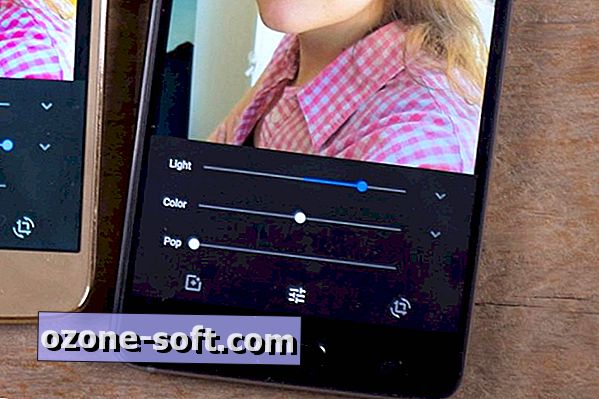
Färger
Vissa telefoner, som Samsung Galaxy S8, skapar foton med mycket rika färger. Andra telefoner som iPhone 7 Plus gör bilderna mer sanna i livet, men låter dig ibland vilja ha lite mer färgpop från dina snaps. Lösningen till båda är att justera mättnaden.
Liksom exponering, kan förändring av mättnaden lite gå långt. Desaturera saker för långt och ditt foto blir svartvitt (vilket kan vara coolt om det är vad du vill). Och om du översätter ett foto kan det se ut som om det var färgat med fluorescerande highlighters.
Att sänka mättnaden kan hjälpa till att förbättra bilder som tas under obehaglig belysning eller där en persons hud ser ut som en dålig solbränna. Att höja mättnaden kan hjälpa färgen i bilder av matpop precis rätt.
För att justera mättnaden börjar du med det foto du vill fixa och följer dessa anvisningar:
- IOS-bilderapp: Tryck på reglaget, tryck sedan på Justeringsverktyget (knoppikonen) och tryck sedan på Färg. Flytta reglaget Färg åt vänster eller höger för att ändra mättnaden. Tryck på expandera-pilen för mer specifika färgverktyg.
- Google Foton: Tryck på pennan och tryck sedan på reglaget. Flytta reglaget Färg åt vänster eller höger för att ändra mättnaden. Tryck på expandera-pilen för mer specifika färgverktyg.
- Instagram: På skärmen Filtrera / Redigera, tryck på Redigera för att komma åt mättnadsverktyget.
- VSCO: Tryck på reglaget och tryck sedan på en andra gång på reglaget för att komma åt mättnadsverktyget.
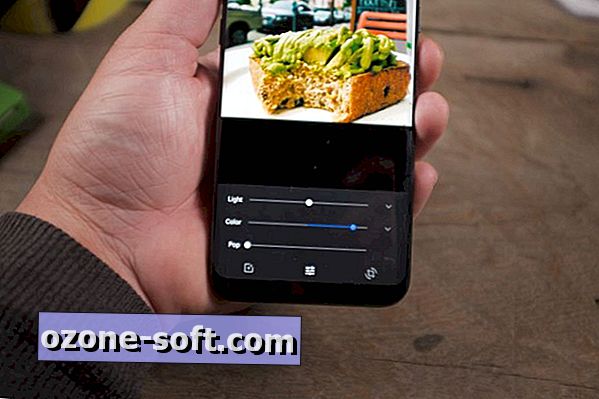
Nästa nivåredigering
Det här är bara några snabba tips. Om du vill ha fler sätt att förbättra dina foton kan du prova andra verktyg i din bildredigerare. Dessutom kan många telefoner idag skjuta RAW-foton vilket ger dig ännu mer utrymme för att justera dina foton efter det faktum. Naturligtvis tar bättre foton med dig telefonen i första hand hjälper till att minimera behovet av att redigera dem senare.













Lämna Din Kommentar